热门标签
热门文章
- 1Llama3.1 8B模型_llama 3.1 8b instruct 128k下载
- 2自动驾驶系统入门(三) - 毫米波雷达_、(1)现有某79ghz调频连续波毫米波雷达,其技术参数:工作频率范围是77ghz-
- 3mac在命令行里获取root权限_mac怎么suroot
- 4【Python入门】NumPy 入门知识介绍,看这一篇足矣
- 5uva难度分级列表_uva 11017
- 6更新(Update语句)查询的方法_update查询
- 7安卓Android & JAVA校招/实习面试合集:多线程、强软弱虚引用、进程、内存管理、Activity、Fragment......
- 8Resource stopwords not found. Please use the NLTK Downloader to obtain the resource的解决
- 9中国人工智能产业深度分析 2024_中国新一代人工智能科技产业区域竞争力评价指数2024
- 10Java基于SpringBoot+Vue的流浪猫狗救助救援网站的设计与实现_基于java的流浪猫狗救助站
当前位置: article > 正文
Windows11 安全中心页面不可用问题(无法打开病毒和威胁防护)解决方案汇总(图文介绍版)(1)(1)_win11安全中心被it管理员限制的原因
作者:繁依Fanyi0 | 2024-08-06 13:46:13
赞
踩
win11安全中心被it管理员限制的原因
图1、页面不可用 你的IT管理员已限制对此应用的某些区域的访问…
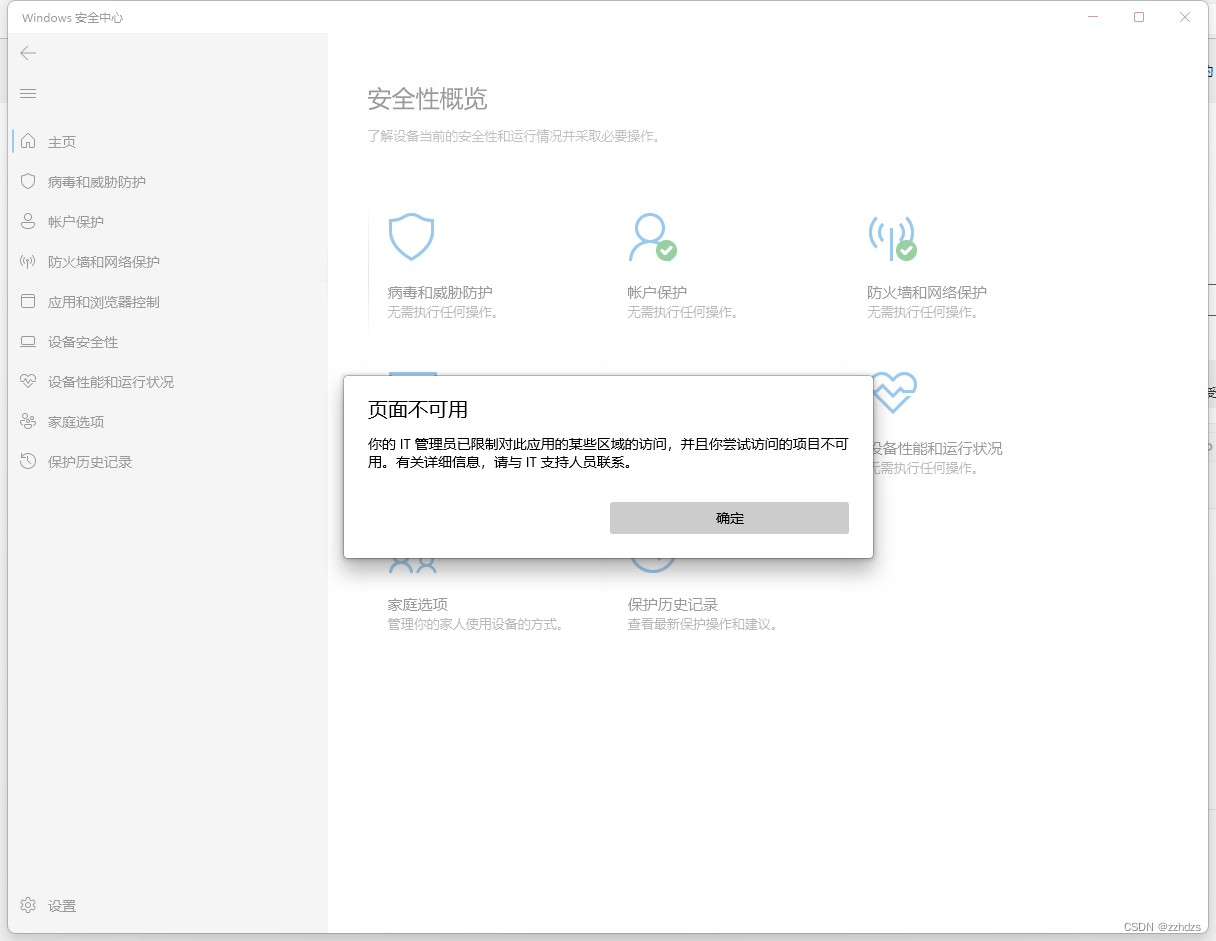
图2、相较于完整Windows 安全中心,无病毒和威胁防护功能
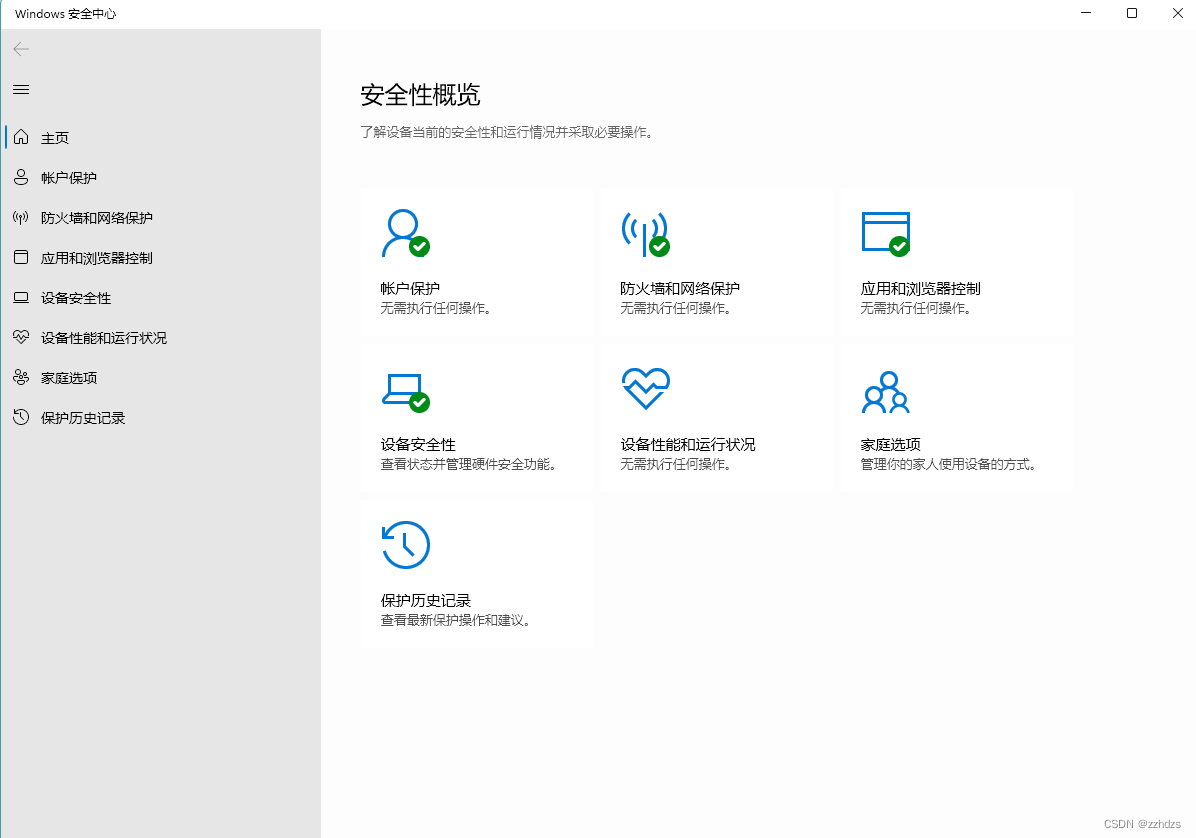
解决方案:
方案一、管理员权限(若你确定你的电脑只有你一个账户,则此教程无效,若你也不清楚,请阅读后再做打算)
- 直接Winows键(或开始)搜索控制面板并打开。
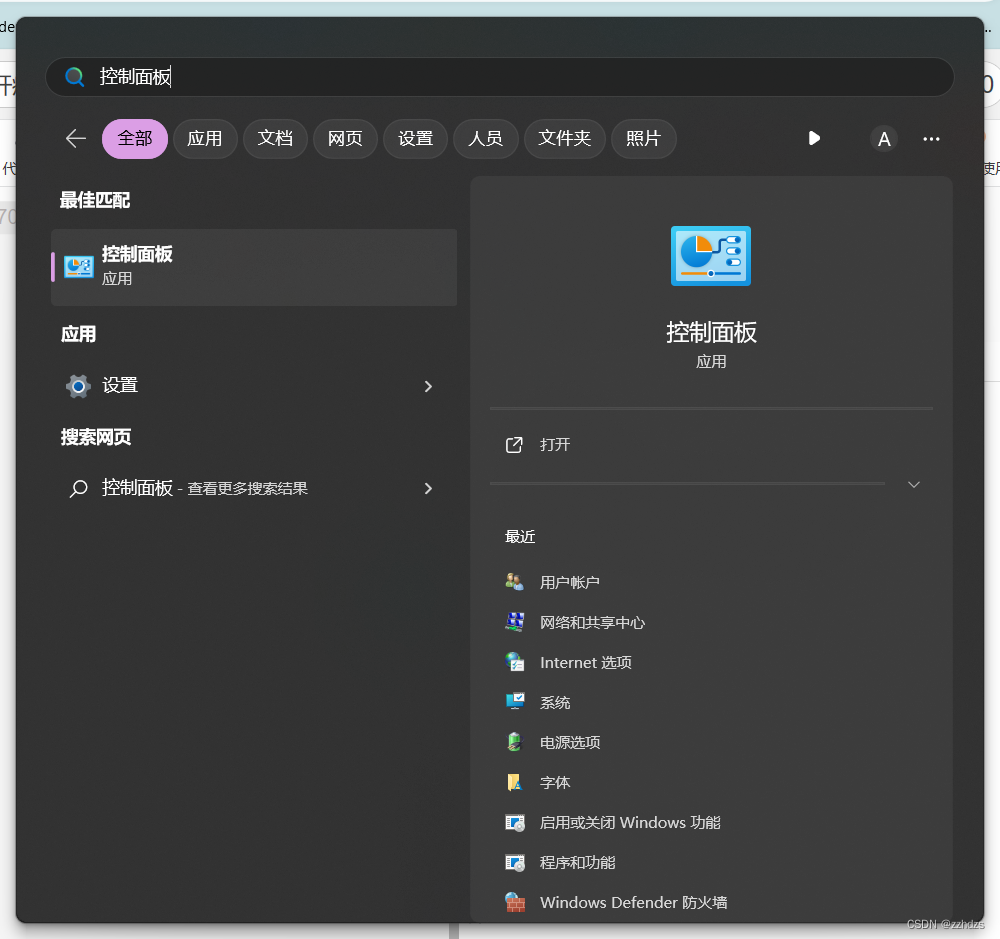
- 控制面板下查看方式选择类别,然后选择用户账户下更改账户类型。
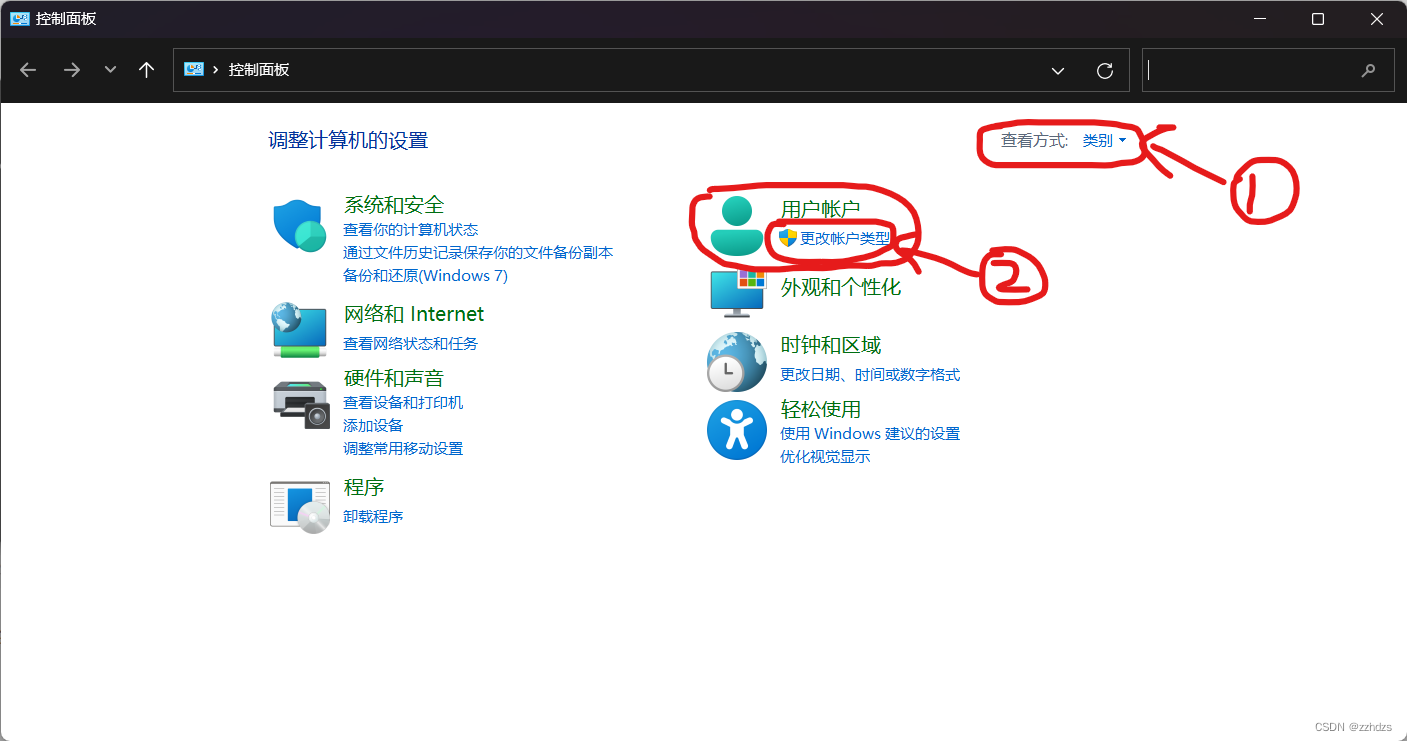
- 在此处查看是否一个账户,若为一个(及下方选择更改的账户只有一个或如下图所示),请直接点击此处返回查看其他方案,若有多个,查看账户是否管理员权限,若是则如1内所示
Administrator,若是则继续此教程,若不是则请直接点击此处返回查看其他方案。
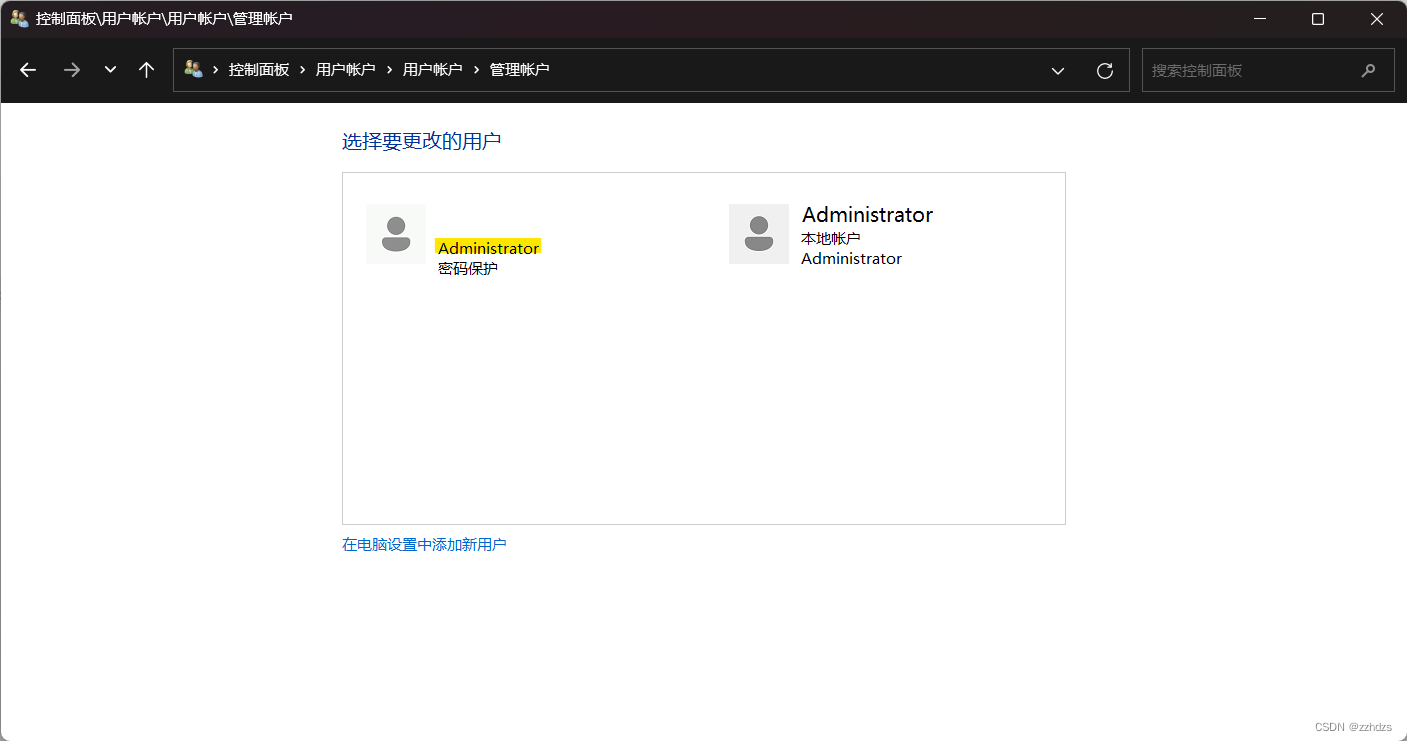
- 若不是则登陆管理员账户并对此账户授权管理员,
授权方式为此方案上述步骤重新进入上一界面并点击你的账户,选择更改账户类型。
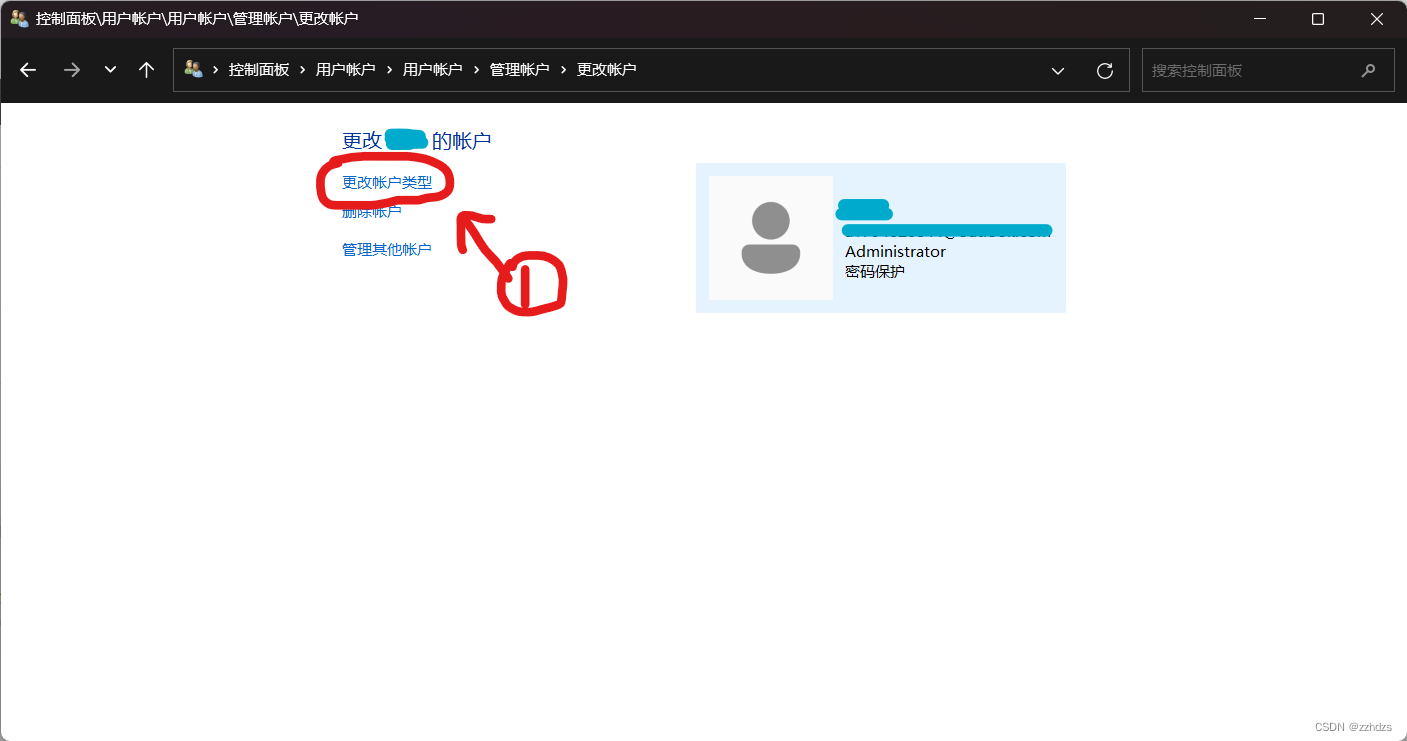
- 进入后选择管理员并确定更改账户类型。
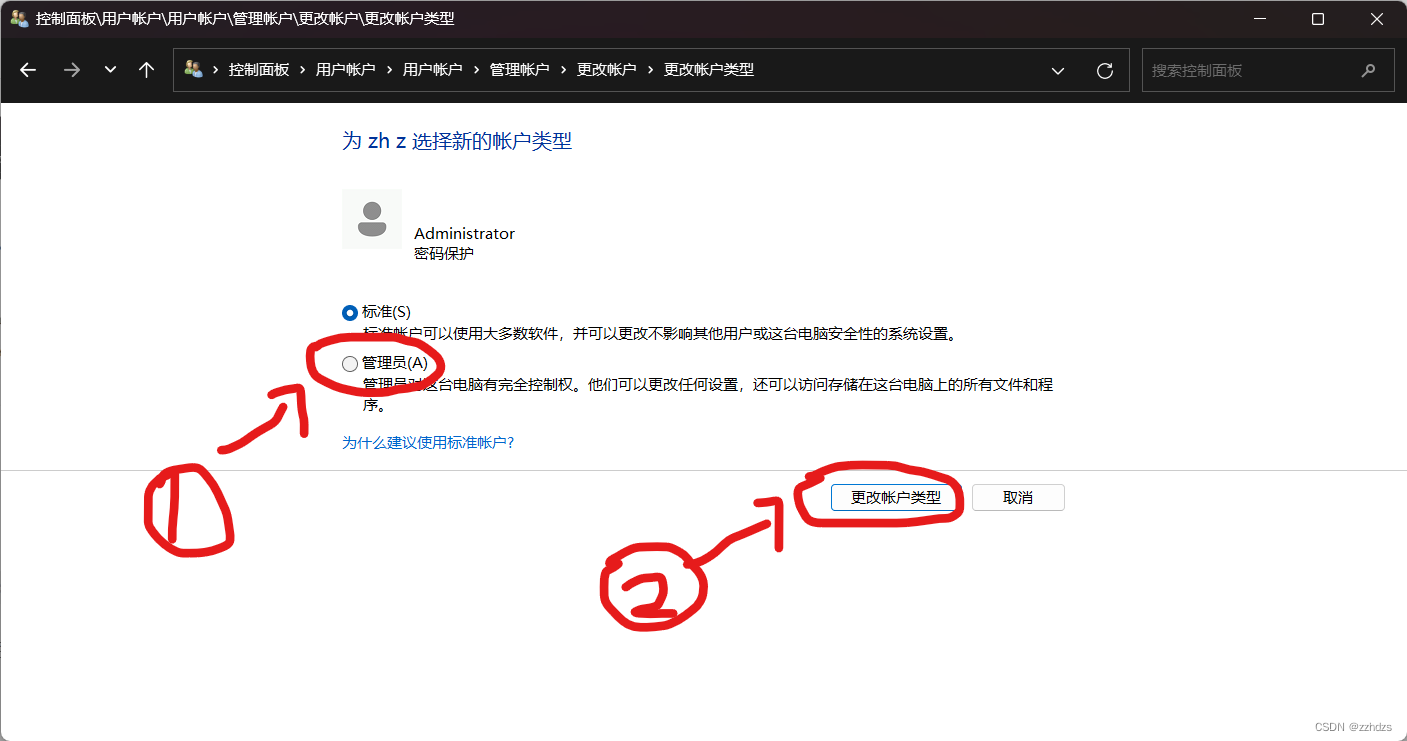
- 查看能否在Windows安全中心中能否找到和打开病毒和威胁防护,若能,则成功,若不能,请直接点击此处返回查看其他方案。(若你不知道如何打开Windows 安全中心,请点击此处跳转至其他章节,查看如何打开)
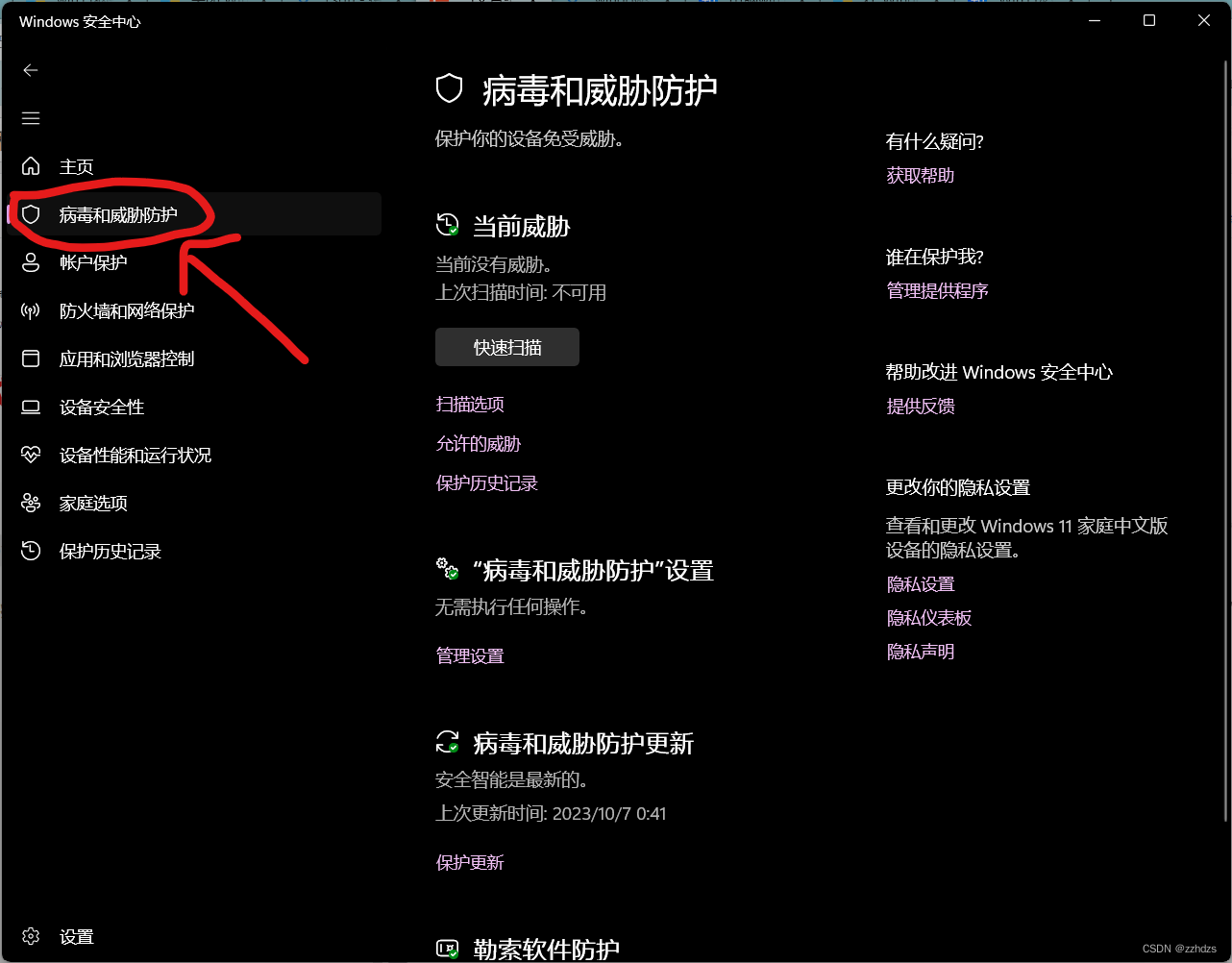
方案二、修改注册表(常用方案)
本方案原始出处: [出自Windows官网]win11病毒和威胁防护显示页面不可用,求解啊~
- 按快捷键
Win+X后选择终端管理员并授权打开(若有授权提示),若你非管理员,请按照方案一设置管理员。
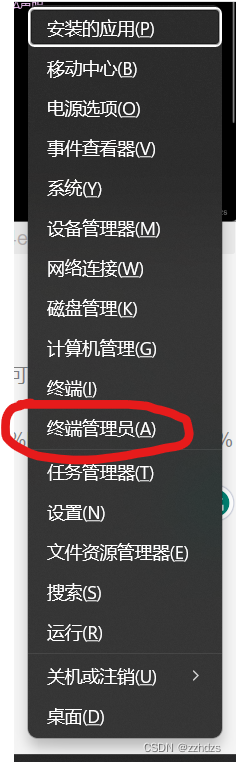
- 在弹出的黑色终端中输入以下命令(可以选择代码
Ctrl+C复制并右键粘贴),然后回车并重启电脑,命令和命令输入完成后图片如下。
reg add "HKEY_LOCAL_MACHINE\SOFTWARE\Policies\Microsoft\Windows Defender" /v "DisableAntiSpyware" /d 1 /t REG_DWORD /f
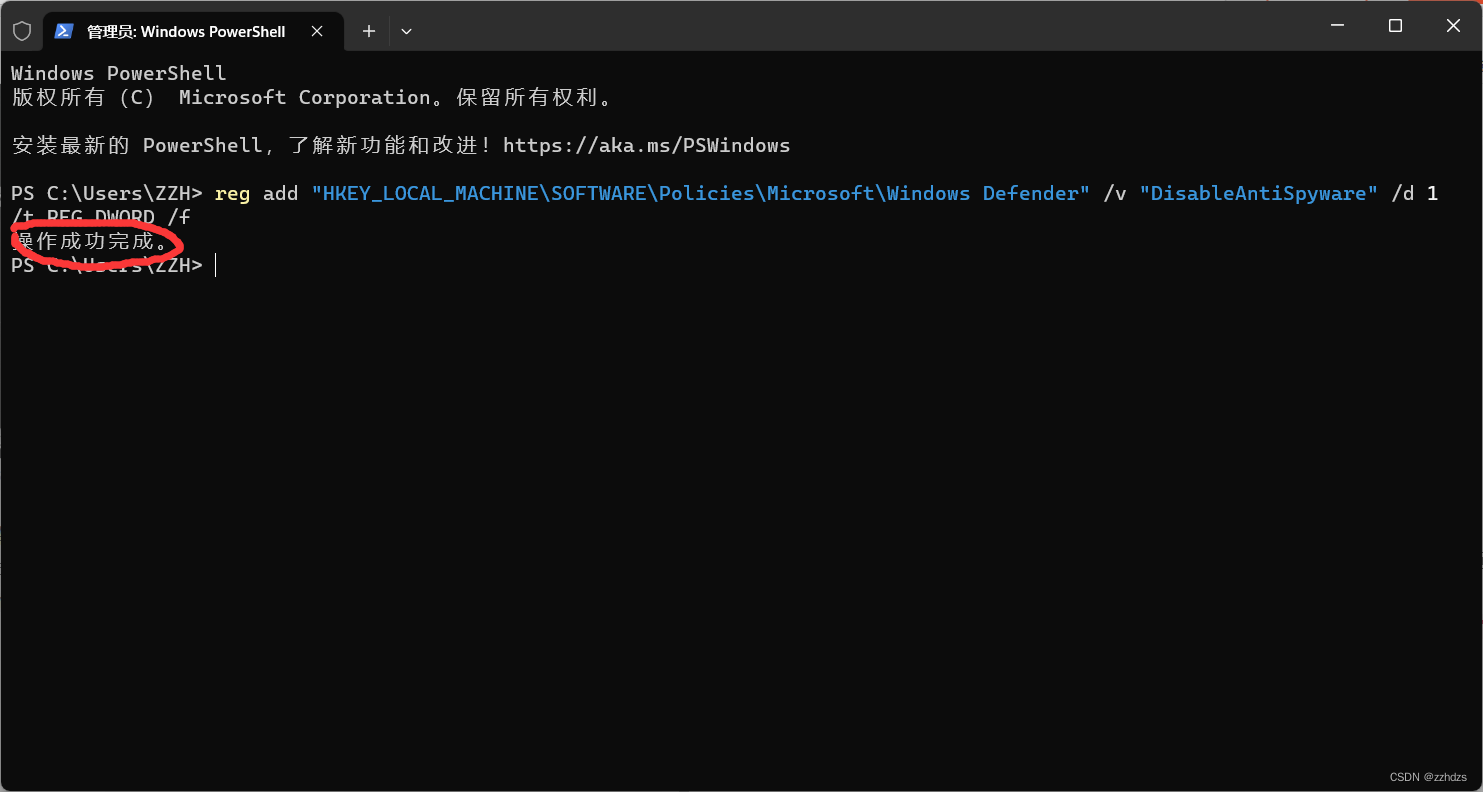
给大家的福利
零基础入门
对于从来没有接触过网络安全的同学,我们帮你准备了详细的学习成长路线图。可以说是最科学最系统的学习路线,大家跟着这个大的方向学习准没问题。

最后
自我介绍一下,小编13年上海交大毕业,曾经在小公司待过,也去过华为、OPPO等大厂,18年进入阿里一直到现在。
深知大多数网络安全工程师,想要提升技能,往往是自己摸索成长,但自己不成体系的自学效果低效又漫长,而且极易碰到天花板技术停滞不前!
因此收集整理了一份《2024年网络安全全套学习资料》,初衷也很简单,就是希望能够帮助到想自学提升又不知道该从何学起的朋友。
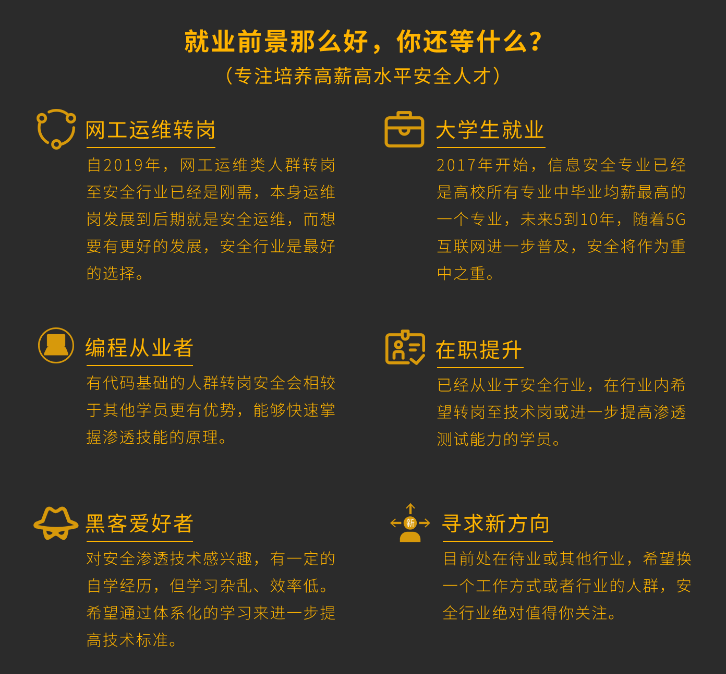
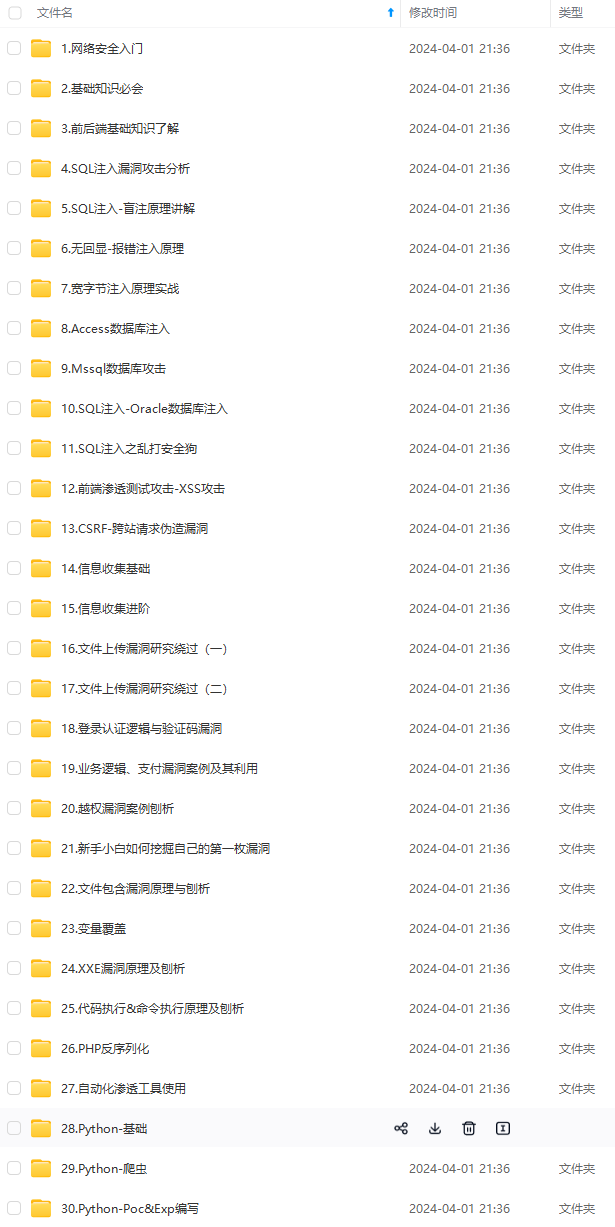
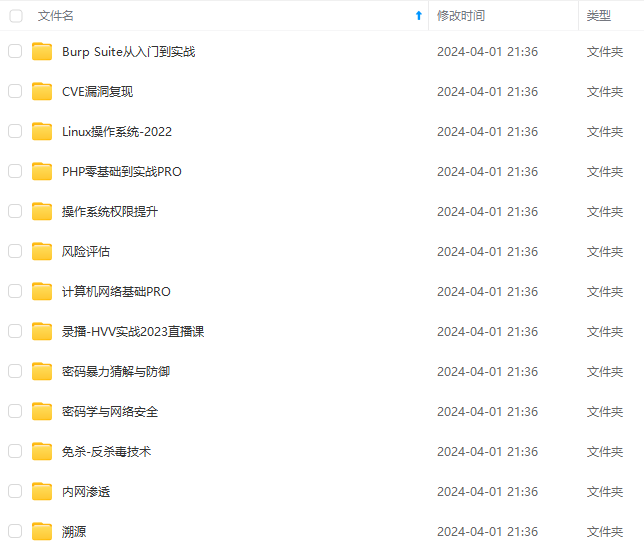
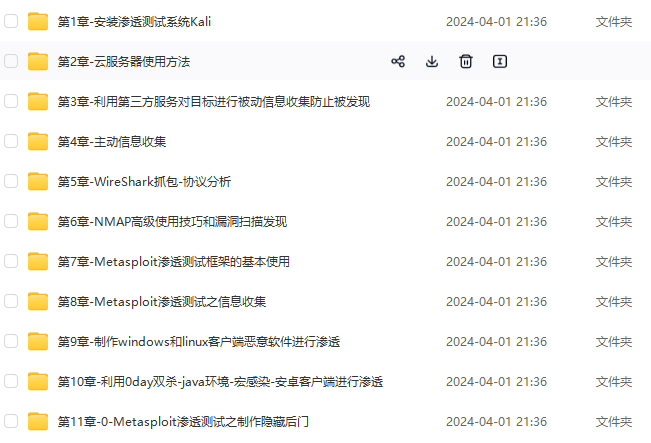
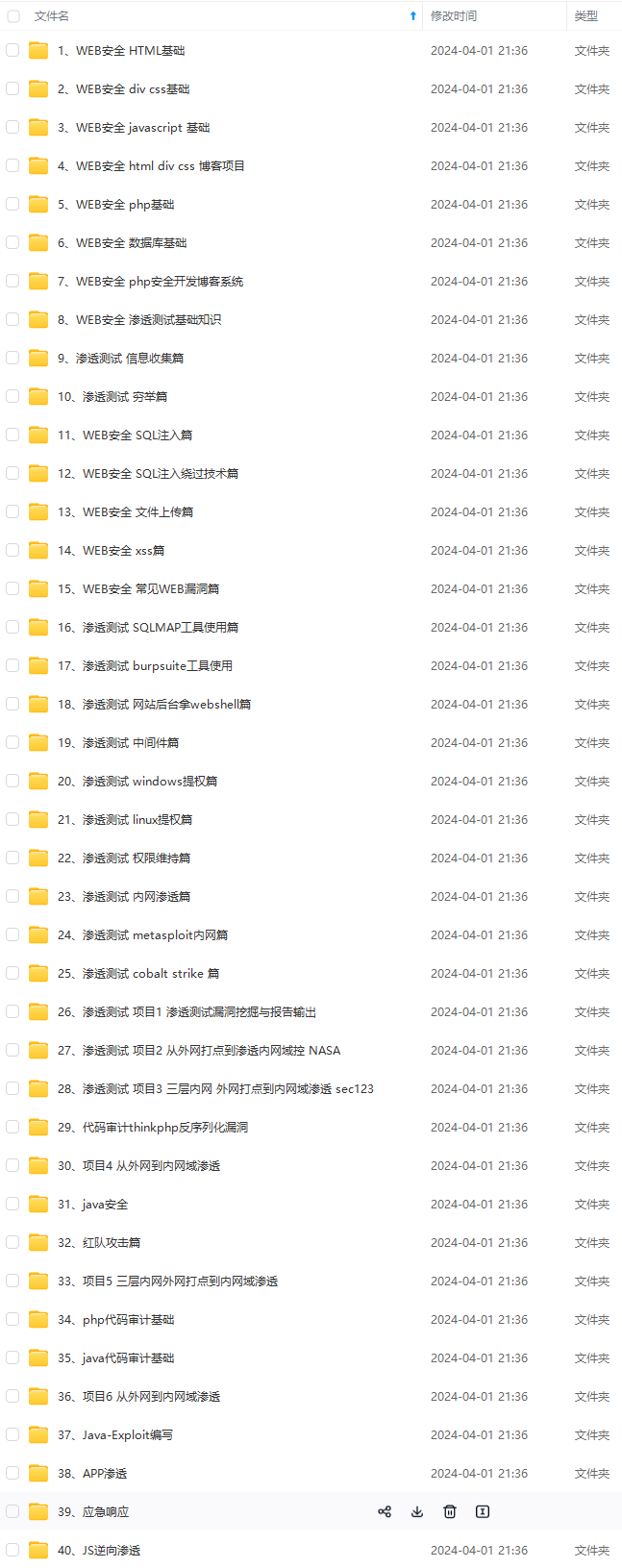
既有适合小白学习的零基础资料,也有适合3年以上经验的小伙伴深入学习提升的进阶课程,基本涵盖了95%以上网络安全知识点!真正的体系化!
如果你觉得这些内容对你有帮助,需要这份全套学习资料的朋友可以戳我获取!!
由于文件比较大,这里只是将部分目录截图出来,每个节点里面都包含大厂面经、学习笔记、源码讲义、实战项目、讲解视频,并且会持续更新!
你有帮助,需要这份全套学习资料的朋友可以戳我获取!!**](https://bbs.csdn.net/topics/618653875)
由于文件比较大,这里只是将部分目录截图出来,每个节点里面都包含大厂面经、学习笔记、源码讲义、实战项目、讲解视频,并且会持续更新!
声明:本文内容由网友自发贡献,不代表【wpsshop博客】立场,版权归原作者所有,本站不承担相应法律责任。如您发现有侵权的内容,请联系我们。转载请注明出处:https://www.wpsshop.cn/w/繁依Fanyi0/article/detail/937676
推荐阅读
相关标签


